8 way Fix 2. divīzijas avārija: kā novērst 2. divīzijas avāriju
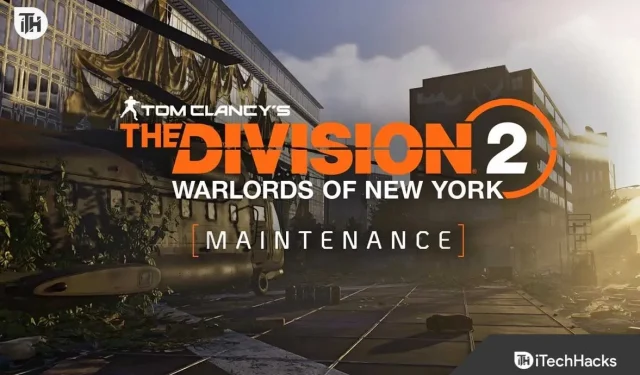
Vai savā datorā saskaraties ar 2. nodaļas avārijas problēmu? Vai meklējat veidus, kā to labot? Mēs esam šeit ar šo rokasgrāmatu, kurā mēs uzskaitīsim metodes, ar kuru palīdzību jūs varēsit novērst 2. nodaļas problēmu.
Division 2 ir asa sižeta spēle, kas mūsdienās ir ļoti populāra. Spēlētājiem patīk spēlēt šo spēli, jo tajā ir iekļauta grafika. Miljoniem lietotāju ir spēlējuši šo spēli jau ilgu laiku. Tomēr daudzi lietotāji ir lejupielādējuši šo spēli, taču tagad viņi ir iestrēguši, saskaroties ar dažādām problēmām. Lielākā daļa lietotāju, kuri lejupielādēja spēli, ir ziņojuši par 2. nodaļas avārijas problēmu. Turpiniet lasīt šo rokasgrāmatu līdz beigām, lai uzzinātu, kā novērst šo problēmu.
Kāpēc 2. divīzija tik ļoti kraujas?
Ir daudzi lietotāji, kuri ir ziņojuši, ka 2. nodaļa avarē viņu sistēmā, mēģinot to palaist. Mēs uzskaitīsim problēmas cēloni, lai jūs varētu analizēt problēmas cēloni. Tālāk skatiet 2. nodaļas avāriju iemeslus.
- Bojāti spēļu faili: ja spēļu faili jūsu sistēmā nav instalēti pareizi un daži no tiem trūkst, tas var radīt problēmas.
- Sistēmas atbalsta problēmas: problēma radīsies, ja jūsu sistēma nespēj palaist un atbalstīt spēli.
- Interneta problēmas: ja ir kāda interneta savienojuma problēma, visticamāk, jums būs problēmas ar spēli.
- Aizmugursistēmas problēmas: aizmugursistēma dažreiz nedarbojas pareizi, kā dēļ jūs varat arī saskarties ar problēmu.
- Jaunāko atjauninājumu trūkums: ja nebūsiet atjauninājis uz jaunāko versiju, jūs saskarsities ar problēmām. Daudzi lietotāji neatjaunina savus draiverus un Windows, un tas viņiem rada daudz problēmu.
Kā novērst 2. divīzijas avāriju? – Visaptveroši labojumi un padomi

Mēs uzskaitīsim metodes, ar kurām jūs varat atrisināt radušos problēmu. Tātad, pārbaudīsim tos pa vienam.
- Restartējiet sistēmu: ja datorā rodas 2. nodaļas avārijas problēma, iesakām pārbaudīt, vai sistēmas restartēšana palīdzēs atrisināt problēmu. Daudzi lietotāji to ir novērsuši problēmu.
- Pārbaudiet interneta savienojumu: lietotājiem, kuri saskaras ar 2. nodaļas avārijas problēmu, jāpārbauda, vai interneta savienojums, ar kuru viņi ir savienoti, darbojas pareizi. Jums jāpārbauda interneta ātrums, lai nodrošinātu pareizu savienojuma ātrumu. Ja nezināt, kā pārbaudīt, izlasiet šo rokasgrāmatu, lai uzzinātu par labākajām vietnēm interneta savienojuma pārbaudei . Ja interneta ātrums ir zems, skatiet šo rokasgrāmatu, lai uzzinātu, kā palielināt ātrumu.
- Atspējot Windows ugunsmūri: 2. nodaļas avārijas problēma var rasties, ja Windows ugunsmūris rada problēmas. Windows ugunsmūris dažreiz arī sāk radīt daudz problēmu, kuru dēļ lietotne un spēles nedarbojas pareizi. Varat pārbaudīt šo rokasgrāmatu, lai uzzinātu, kā atspējot Windows ugunsmūri .
Kā novērst 2. nodaļas avāriju: visaptveroši labojumi un padomi

Ja problēma joprojām pastāv, skatiet tālāk norādītos risinājumus, lai novērstu 2. nodaļas avārijas problēmu.
Pārbaudiet sistēmas konfigurāciju
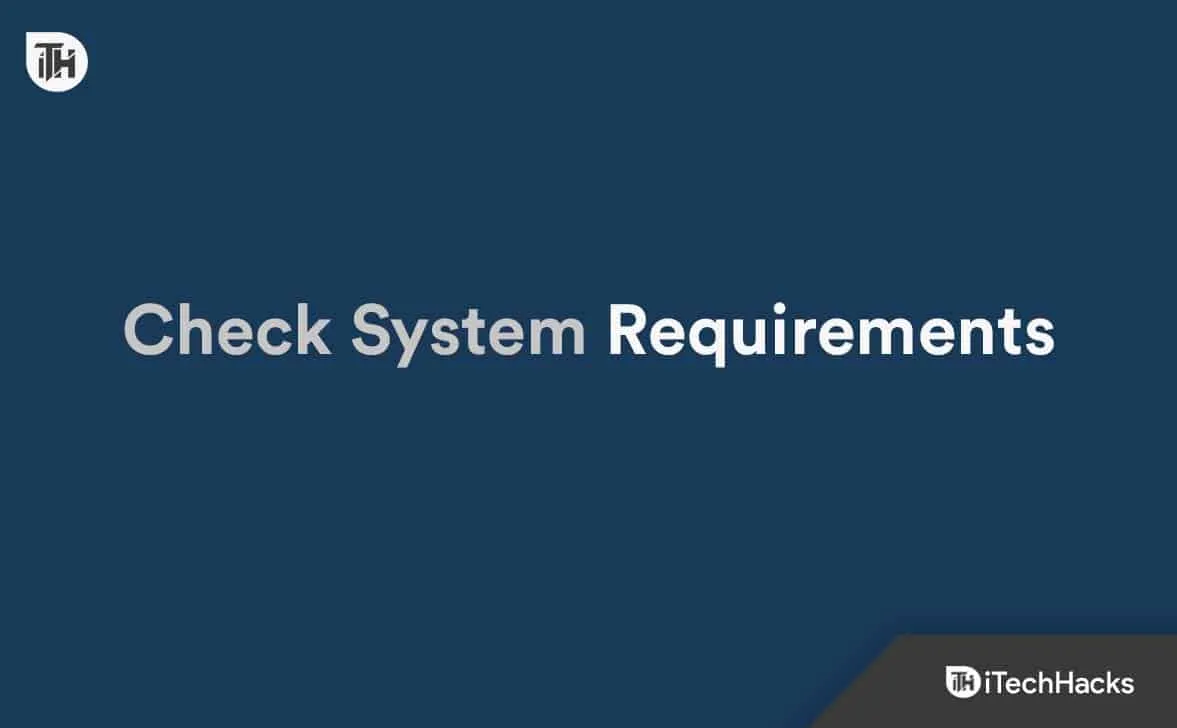
Lietotājiem, kas saskaras ar 2. nodaļas avārijas problēmu, ir jāpārliecinās, vai viņu izmantotā sistēma spēj palaist spēli. Daudzi spēlētāji ir lejupielādējuši spēli pat savā sistēmā, kurai nebija sistēmas prasību, lai to pareizi palaistu. Tāpēc mēs iesakām nepieļaut to pašu kļūdu. Tālāk varat skatīt spēles sistēmas prasības, lai uzzinātu, vai jūsu sistēma varēs palaist spēli.
Minimālās sistēmas prasības
- Operētājsistēma: pārliecinieties, vai jūsu sistēma darbojas operētājsistēmā Windows 7 vai jaunākā versijā.
- Prasības procesoram: jūsu sistēmai ir jābūt Intel Core i5-2500K, AMD FX 6350 vai labākam par šo.
- RAM: spēle darbosies ar 8 GB RAM.
- Grafika: jūsu sistēmā jābūt 3 GB grafikas. Grafikas karte, kurā darbojas spēle, var būt: AMD R9 280X vai NVIDIA GeForce GTX 780 vai jaunāka.
- Atmiņa: pārliecinieties, vai sistēmā ir 77 GB brīvas vietas.
Ieteicamās sistēmas prasības
- Operētājsistēma: pārliecinieties, vai jūsu sistēma darbojas operētājsistēmā Windows 7 vai jaunākā versijā.
- Prasības procesoram: jūsu sistēmai ir jābūt Intel Core i7-4790, AMD Ryzen 5 1500x vai augstākai par šo.
- RAM: spēle darbosies nevainojami ar 8 GB vai vairāk RAM.
- Grafika: jūsu sistēmā jābūt 4 GB grafikas. Grafikas karte, kurā darbojas spēle, var būt: AMD RX 480 vai NVIDIA GeForce GTX 970 vai jaunāka.
- Atmiņa: pārliecinieties, vai sistēmā ir 77 GB brīvas vietas.
Pārbaudiet servera pārtraukumus
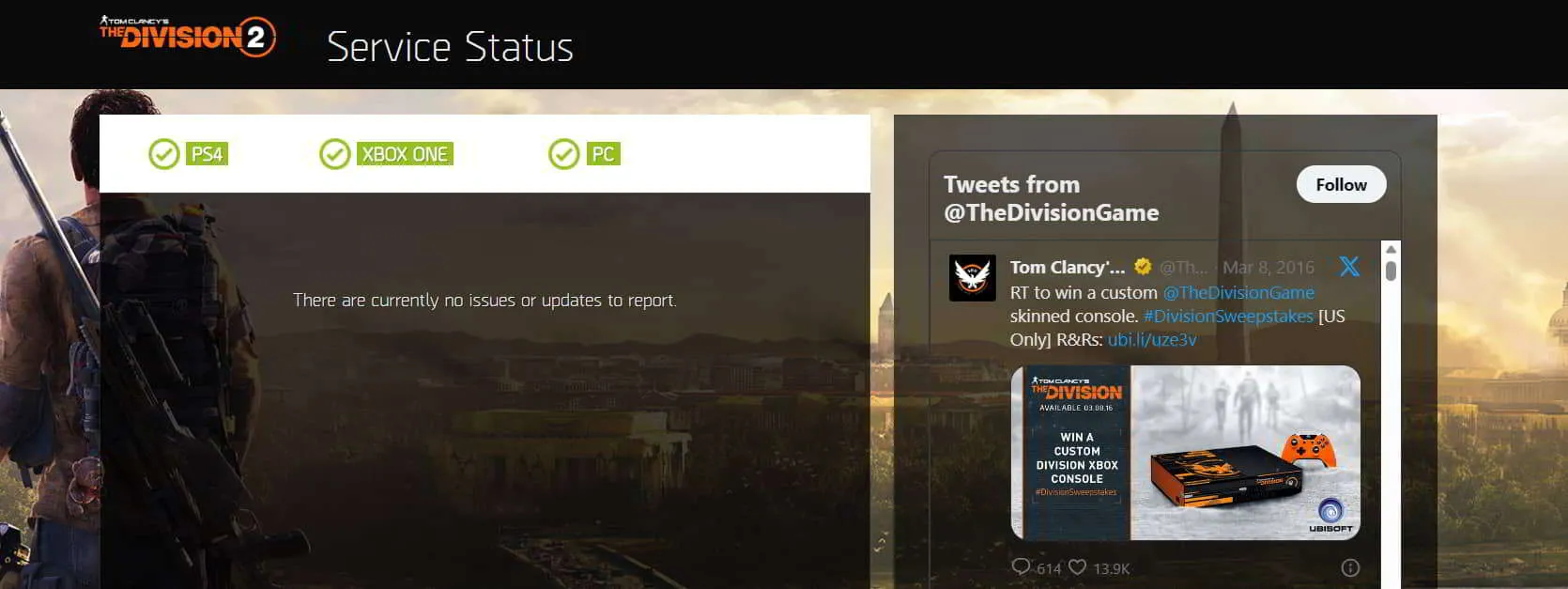
Ja saskaraties ar 2. divīzijas avārijām, mēs iesakām pārbaudīt, vai spēles serveri darbojas pareizi. Daudzi lietotāji ir ziņojuši, ka viņiem radās problēma, jo spēles serveri nedarbojās pareizi un tika veikta apkope. Tāpēc ikreiz, kad rodas avārijas problēma, apmeklējiet šo vietni un pārbaudiet, vai serveri darbojas pareizi. Ja serveri nedarbojas pareizi, pagaidiet, līdz izstrādātāji novērsīs problēmu.
Mainiet saderības iestatījumus
Spēle var arī turpināt avarēt, ja rodas saderības problēmas ar sistēmu. Lai atrisinātu šo problēmu, jums būs jāpielāgo daži iestatījumi. Lai to izdarītu, varat pārbaudīt tālāk norādītās darbības.
- Atveriet 2. nodaļas mapes atrašanās vietu .
- Ar peles labo pogu noklikšķiniet uz exe faila.
- Atlasiet opciju Rekvizīti .
- Tagad atlasiet cilni Saderība .
- Noklikšķiniet uz Mainīt augstu DPI iestatījumus .
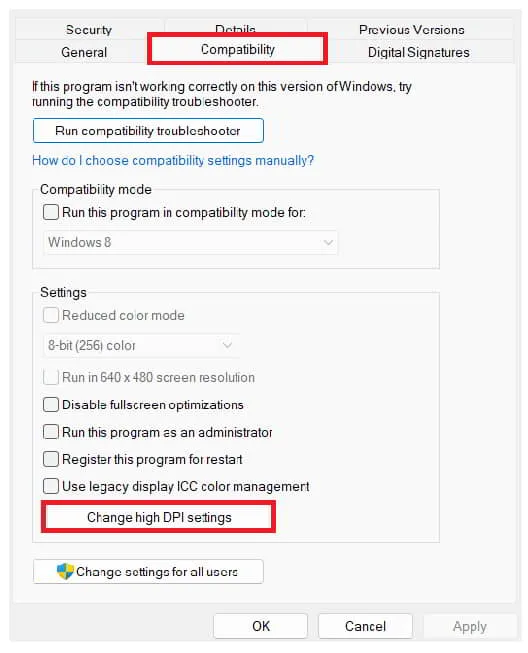
- Pēc tam noklikšķiniet uz “ Ignorēt augsta DPI mērogošanas uzvedību. Mērogošanu veic “
- Atlasiet Lietojumprogramma .
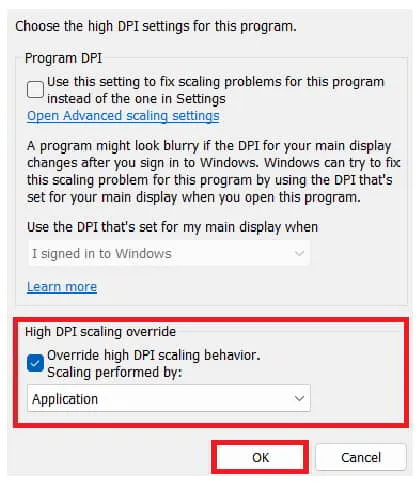
- Tagad noklikšķiniet uz Labi .
- Pēc tam atzīmējiet “ Atspējot pilnekrāna optimizāciju ”.
- Saglabājiet izmaiņas. Un pārbaudiet, vai problēma ir atrisināta.
Mainiet peidžeru faila iestatījumus
Varat arī mēģināt mainīt peidžeru faila iestatījumus, lai atrisinātu problēmu. Peidžeru faila iestatījumi tiek izmantoti, lai pārvaldītu sistēmas virtuālo atmiņu. Lai to izdarītu, jums jāveic tālāk norādītās darbības.
- Atveriet izvēlni Sākt un meklējiet Vadības paneli .
- Tagad meklēšanas joslā ierakstiet Advanced .
- Atlasiet opciju Skatīt papildu sistēmas iestatījumus .
- Tagad uznirstošajā logā atlasiet Iestatījumi .
- Noklikšķiniet uz Papildu .
- Izvēlieties opciju Mainīt .
- Tagad atzīmējiet opciju “ Automātiski pārvaldīt peidžeru faila lielumu visiem diskdziņiem. ” Pēc tam atlasiet opciju Labi , lai saglabātu iestatījumus .
Pārbaudiet grafikas draivera atjauninājumus
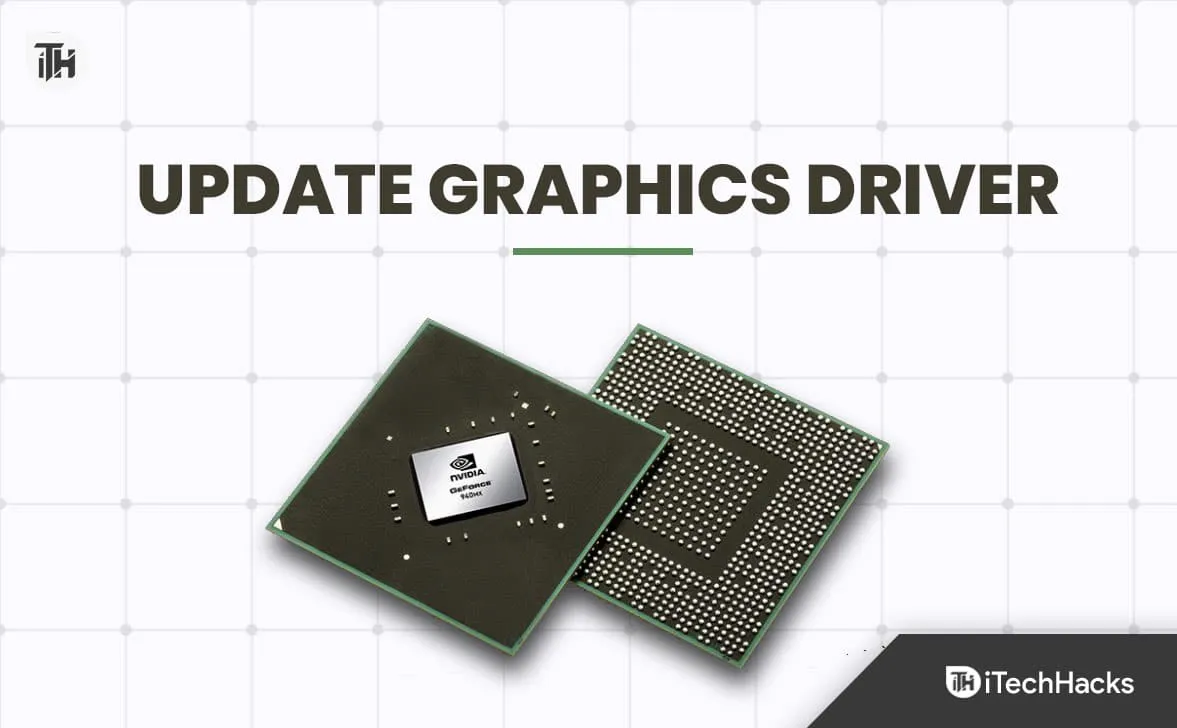
Pārbaudiet spēles failus
Ja esat izmēģinājis iepriekš minētās metodes un joprojām saskaraties ar problēmu, iespējams, ka problēma rodas dažu bojātu spēļu failu dēļ. Ja spēles faili netiks pareizi instalēti, spēle turpinās avarēt. Pat ja spēles faili ir pareizi instalēti, pastāv iespēja, ka vīruss jūsu sistēmā to sabojās. Tādējādi ir lietderīgi pārliecināties, ka instalēto spēļu failu dēļ nerodas problēmas. Labākais veids, kā to izdarīt, ir pārbaudīt spēles failus . Lai to izdarītu, varat pārbaudīt tālāk norādītās darbības.
- Savā sistēmā atveriet spēļu veikalu .
- Tagad dodieties uz cilni Bibliotēka .
- Izvēlieties 2. divīzijas spēli.
- Noklikšķiniet uz Rekvizīti .
- Atlasiet Instalētie faili .
- Tagad jūs redzēsit opciju “ Pārbaudīt spēļu failu integritāti ”. Noklikšķiniet uz tā.
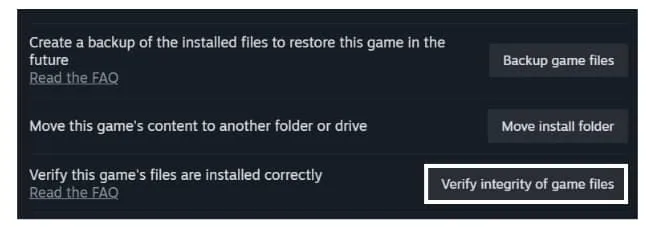
- Process sāksies. Tāpēc, lūdzu, uzgaidiet, līdz tas tiks pabeigts.
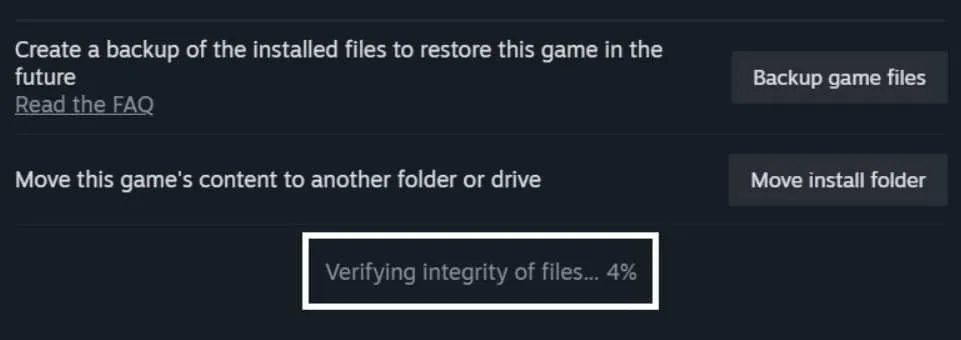
- Pēc tam restartējiet sistēmu un pārbaudiet, vai problēma ir novērsta.
Pārbaudiet Windows atjauninājumu
Mēs iesakām lietotājiem pārbaudīt jaunāko Windows atjauninājumu. Pastāv iespēja, ka jūs ilgu laiku neesat atjauninājis savu Windows, un tāpēc jūs saskaraties ar dažādām problēmām ar spēli un programmām, kas atrodas jūsu sistēmā. Jaunākā Windows versija jūsu sistēmā noteikti novērsīs šāda veida problēmas. Varat pārbaudīt jaunāko Windows atjauninājumu, veicot tālāk norādītās darbības.
- Sistēmā atveriet iestatījumus .
- Tagad noklikšķiniet uz opcijas Windows Update .
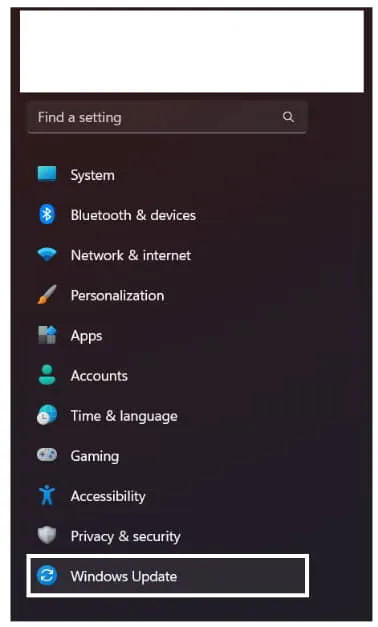
- Pēc tam noklikšķiniet uz Pārbaudīt atjauninājumus .
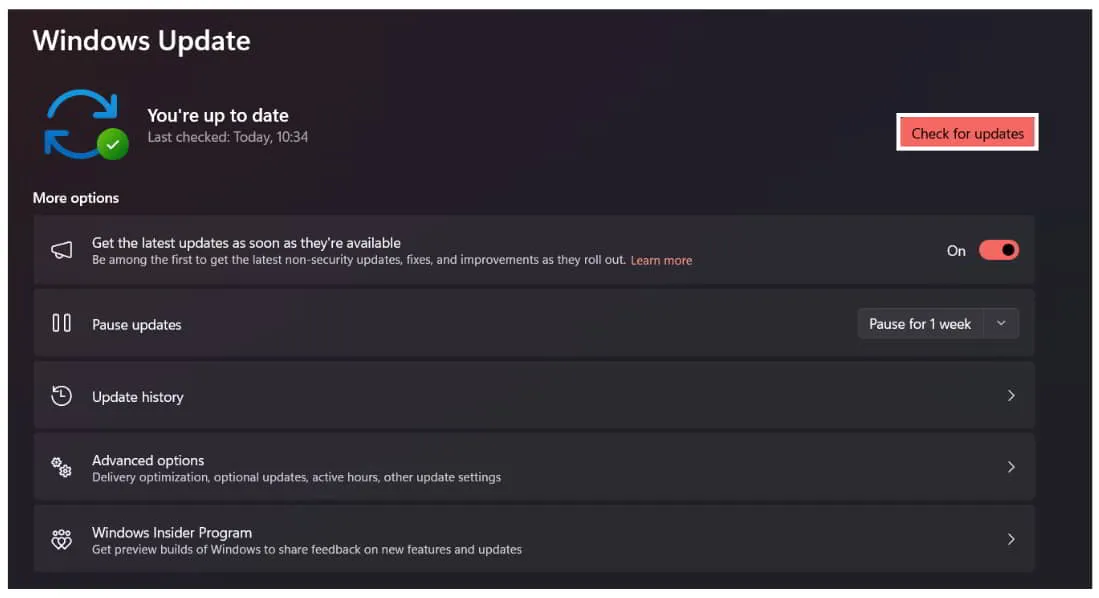
- Jūs redzēsit, vai ir pieejams kāds atjauninājums.
- Ja ir pieejami atjauninājumi, iesakām tos lejupielādēt .
- Kad atjauninājums ir lejupielādēts , noteikti instalējiet to .
- Kad atjauninājumi ir instalēti , restartējiet sistēmu .
- Tagad pārbaudiet, vai avārijas problēma joprojām pastāv ar jums.
Sazinieties ar atbalsta komandu
Ja esat pareizi izmēģinājis visas iepriekš minētās metodes un joprojām saskaraties ar 2. nodaļas avārijas problēmu, iesakām sazināties ar atbalsta komandu.
Pastāv iespēja, ka problēma var rasties dažu kļūdu vai citu datora iemeslu dēļ, kuru dēļ jūs nevarat spēlēt spēli. Spēles atbalsta komanda noteikti palīdzēs atrisināt 2. divīzijas avārijas problēmu.
Jums ir jāsazinās ar viņiem pa pastu vai jāizveido biļete viņu vietnē. Kad esat ar viņiem sazinājies ar saviem jautājumiem, viņi noteikti jums palīdzēs atrisināt problēmu.
Iesaiņošana
Tūkstošiem lietotāju ir ziņojuši par 2. nodaļas avārijas problēmu. Tā ir liela problēma, ar kuru saskaras daudzi lietotāji. Šajā rokasgrāmatā mēs esam uzskaitījuši metodes, kā lietotāji var atrisināt problēmu. Mēs esam uzskaitījuši arī problēmas iemeslus. Mēs ceram, ka šī rokasgrāmata palīdzēs jums atrisināt problēmu. Tieši tā. Ja jums ir kādas šaubas, informējiet mūs komentāru sadaļā zemāk.
- Teksasas motorzāģu slaktiņš turpina avarēt: 15 veidi, kā to novērst
- Roblox turpina avāriju: traucējummeklēšana un darbības labojumi
- 15 veidi, kā novērst Elden Ring avāriju startēšanas laikā operētājsistēmā Windows PC
- 10 veidi, kā novērst Destiny 2, kas pastāvīgi avarē Steam/personālajā datorā
- Novērsiet X-Plane 12 problēmas, kas pastāvīgi avarē, neielādējas, problēmas ar zemu FPS
Atbildēt